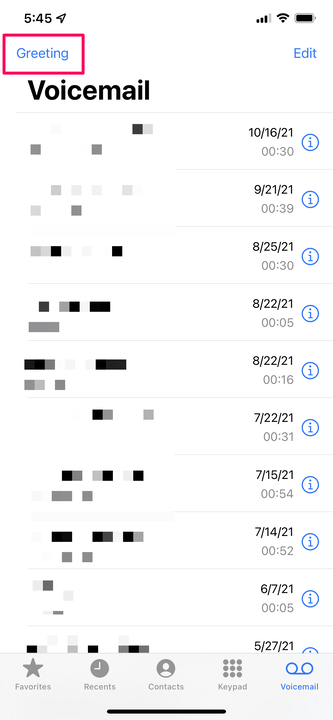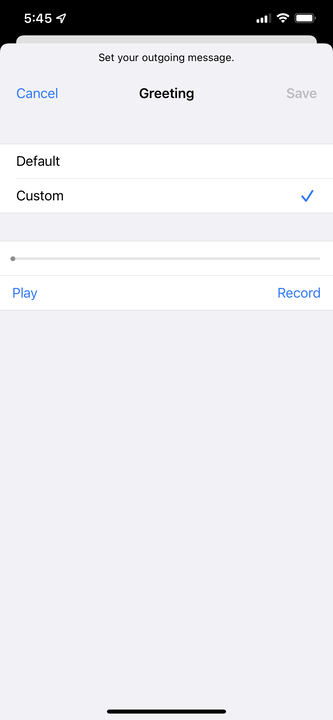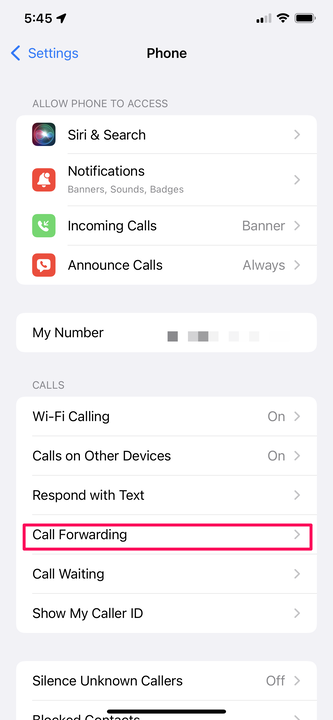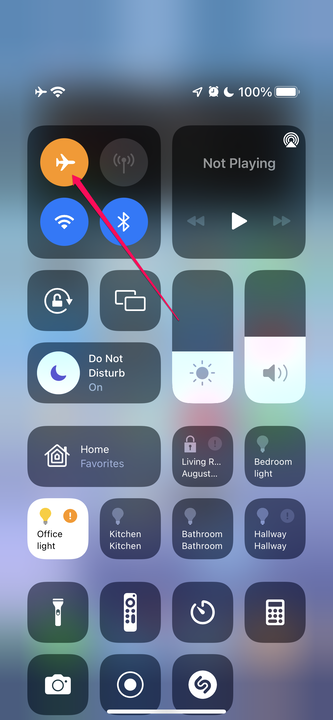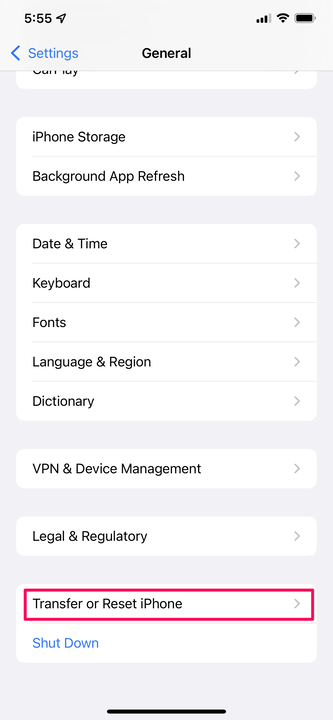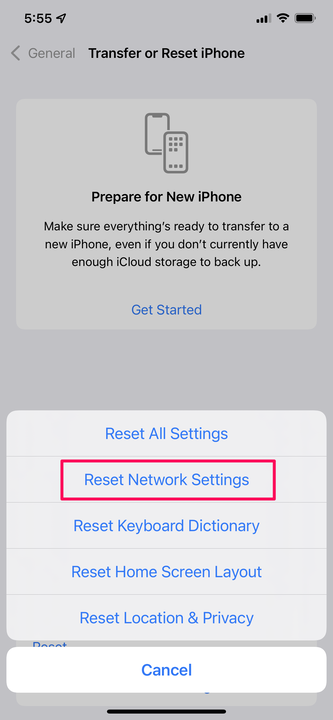iPhonen puheposti ei toimi: 8 tapaa korjata se
- Jos iPhonesi vastaaja ei toimi, voit suorittaa useita yksinkertaisia vianetsintävaiheita saadaksesi sen jälleen toimimaan.
- Aloita varmistamalla, että vastaaja ja tervehdys on asetettu oikein Puhelin-sovelluksen puhepostivälilehdellä.
- Voit myös tarkistaa, ettei soitonsiirto ole käytössä, ja varmistaa, että vastaajapalvelu toimii operaattorilla valitsemalla numeron suoraan.
Nykyään useimmat ihmiset pitävät iPhonen visuaalista puhelinvastaajaa itsestäänselvyytenä, mutta se oli vuosia yksi vahvimmista myyntivalteista valitessaan iOS:n Androidin sijaan. Kerran vain iPhone antaa sinun nähdä luettelon saapuvista viesteistä kuuntelematta niitä kaikkia peräkkäin.
Itse asiassa vastaajaa on helppo pitää itsestäänselvyytenä aina siihen hetkeen asti, kun se lakkaa toimimasta jostain syystä. Jos iPhonesi vastaaja ei toimi – joko jokin osa siitä häiritsee tai vastaaja ei toimi ollenkaan – tässä on keskitetty huoltopiste ongelman vianmääritykseen ja vastaajaviestien palauttamiseen.
Mitä tehdä, jos iPhonesi vastaaja ei toimi
Varmista, että puheposti on määritetty iPhonessasi
Tämä kuulostaa itsestään selvältä – ja sitä se on – mutta sinun tulee varmistaa, että vastaajasi on määritetty oikein iPhonessasi. Jos olet äskettäin vaihtanut operaattoria (tai jopa suunnitelmia samalla operaattorilla), saatat joutua määrittämään vastaajaviestin alustavasti.
1. Käynnistä Puhelin – sovellus.
2. Napauta Vastaaja – välilehteä näytön alareunassa.
3. Jos sitä ei ole vielä määritetty (tai se on määritettävä uudelleen), napauta Määritä nyt. Luo puhepostin salasana ja valitse tai tallenna tervehdys noudattamalla ohjeita.
Oletustervehdys? Varmista, että käytät mukautettua tervehdystä
Jos huomaat, että lähtevä vastaajatervehdys on oletusviesti – yleensä automaattinen ääni, joka kertoo, että tilaaja ei ole tavoitettavissa, ja jättääksesi viestin – sen sijaan, että olet tallentanut mukautettua, henkilökohtaista tervehdystäsi, on mahdollista, että se on vahingossa vaihdettu mukautetusta viestistä. oletuksena. Se on helppo korjata.
1. Käynnistä Puhelin – sovellus ja napauta Vastaaja – välilehteä näytön alareunassa.
2. Napauta Tervehdys näytön vasemmassa yläkulmassa.
Voit käyttää mukautettuja tervehdysasetuksia puhepostin pääsivulla.
Dave Johnson
3. Tervehdysnäytössä sinun pitäisi nähdä valintamerkki Oletus tai Mukautettu. Jos se on tällä hetkellä Oletusarvo, napauta Mukautettu.
4. Voit esikatsella tervehdyksen napauttamalla Toista. Tallentaaksesi uuden tervehdyksen napauta Tallenna, puhu ja napauta Pysäytä, kun olet valmis.
5. Napauta Tallenna.
Kun olet tallentanut mukautetun tervehdyksen, varmista, että Mukautettu on valittuna, ja napauta sitten Tallenna.
Dave Johnson
Varmista, että soitonsiirto ei ole käytössä
Yksi yleisimmistä syistä siihen, miksi vastaaja näyttää lakkaaneen toimimasta, on se, että olet määrittänyt soitonsiirron joskus aiemmin ja unohdat sammuttaa sen. Puhelusi ohjataan toiseen puhelinnumeroon, joten puhelut eivät soi iPhoneen ja äänitä vastaajaviesti. Näin voit tarkistaa soitonsiirron tilan:
1. Käynnistä Asetukset – sovellus.
2. Napauta Puhelin.
3. Napauta Soitonsiirto.
4. Tarkista soitonsiirron tila Soitonsiirto-sivulla. Jos soitonsiirto on käytössä, sammuta se pyyhkäisemällä painiketta vasemmalle.
Jos vastaajasi ei toimi salaperäisesti, soitonsiirto on todennäköisesti käytössä.
Dave Johnson
Testaa vastaajasi soittamalla siihen suoraan
Matkapuhelinoperaattorin vastaajapalvelussasi saattaa olla ongelma. Tässä on helppo tapa tarkistaa:
1. Käynnistä Puhelin – sovellus.
2. Napauta Näppäimistö – välilehteä näytön alareunassa.
3. Napauta ja pidä painettuna 1 – näppäintä, kunnes puhelin soittaa vastaajaan. Sinun pitäisi kuulla tallentamasi viestit.
Voit myös siirtyä Puhelin -sovelluksen Näppäimistö – välilehdelle ja valita puhelinnumerosi manuaalisesti syöttämällä kaikki 10 numeroa. Jos teet niin, joudut todennäköisesti syöttämään vastaajasi nelinumeroisen PIN-koodin tai salasanan.
Jos et muista salasanaasi ja haluat nollata sen tai jos iPhone ei voi muodostaa yhteyttä vastaajaan manuaalisesti, ota yhteyttä matkapuhelinoperaattorisi asiakastukeen ongelman ratkaisemiseksi.
Sammuta matkapuhelinpalvelu ja käynnistä se uudelleen
Ollakseen täysin läpinäkyvä, tämä ei todennäköisesti korjaa ongelmaa – mutta se on erittäin helppo tehdä, joten sinun tulee ehdottomasti kokeilla sitä ennen kuin siirryt aikaa vieviin vianetsintävaiheisiin. Voit ehkä elvyttää vastaajasi kytkemällä matkapuhelinradion pois päältä ja takaisin päälle. Näin:
1. Vedä ohjauskeskus alas näytön oikeasta yläkulmasta.
2. Napauta Lentokonetila – painiketta näytön vasemmassa yläkulmassa.
3. Odota noin kaksi minuuttia ja sammuta lentokonetila napauttamalla painiketta toisen kerran.
4. Odota, että matkapuhelin muodostaa yhteyden uudelleen, ja yritä puhepostia uudelleen.
Lentokonetilan kytkeminen päälle ja pois päältä saattaa riittää ratkaisemaan outo vastaajaongelma.
Dave Johnson
Sulje Puhelin-sovellus ja avaa se uudelleen
Usein ohjelmiston häiriö ratkeaa helposti vain käynnistämällä laite tai huonosti toimiva ohjelma uudelleen. Jos olet päässyt näin pitkälle, mutta vastaaja ei vieläkään toimi, sammuta iPhone, odota hetki ja käynnistä se sitten uudelleen tai sulje Puhelin-sovellus ja käynnistä Puhelin-sovellus toisen kerran. Jos sovelluksessa oli pieni ohjelmisto-ongelma, se saattaa nyt toimia.
Tarkista operaattorin asetuspäivitys
Matkapuhelinoperaattorit päivittävät joskus asetuksiaan. Yleensä nämä päivitykset asennetaan automaattisesti, eikä sinun tarvitse ajatella sitä. Jos päivitystä ei kuitenkaan asennettu, on mahdollista – ei todennäköistä, mutta mahdollista – että se saattaa häiritä vastaajaasi. Voit päivittää operaattorisi asetukset manuaalisesti Asetukset-sovelluksen kautta.
Palauta verkkoasetukset
Jos vastaajapalvelu vaikuttaa normaalilta, mutta se ei vieläkään toimi iPhonessasi, voit nollata puhelimesi verkkoasetukset. Tämä on viimeinen keino, koska se nollaa kaikki verkkoasetukset, mukaan lukien Wi-Fi-verkot ja niiden salasanat. Jos kuitenkin haluat kokeilla sitä, toimi näin:
1. Käynnistä Asetukset – sovellus.
2. Napauta Yleistä.
3. Vieritä alas ja napauta Siirrä tai Palauta iPhone.
Mahdollisuus nollata verkkoasetukset on piilotettu yleisten asetusten sivun alareunaan.
Dave Johnson
4. Napauta näytön alareunassa Palauta.
5. Napauta Palauta verkkoasetukset ja vahvista, että haluat tehdä sen.
Napauta Nollaa nähdäksesi ponnahdusikkunan erilaisista nollausvaihtoehdoista, mukaan lukien verkkoasetukset.